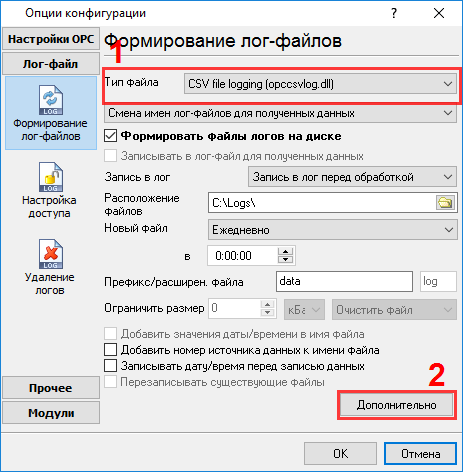Advanced OPC Data LoggerTrust In Confidence! Для Win2000 - Windows 11 (2022) (Server, x86, x64). Последняя версия: 3.10.1 build 417. 17 апреля 2024. OPC в Excel: Запись данных OPC в ExcelЛоггер может считывать данные и передавать в модуль экспорта данных "DDE Server". В Excel есть встроенные средства для получения данных через DDE. В Excel, в нужной ячейке нужно указать формулу вида: =myserver|mytopic!myOPCitem где: myserver - OPC имя DDE сервера в нашем логгере; mytopic - имя раздела; myOPCitem - OPC теги. Как только логгер считает данные и передаст их в DDE сервер, они сразу же появятся в Excel. Этот метод имеет несколько недостатков
Наша программа может предложить альтернативные варианты получения файлов, которые затем могут быть открыты в Excel и будут содержать все считанные значения. 1. Можно воспользоваться способом "Записи данных в MSSQL" и потом подключить эти данные к листу Excel. 2. Включить запись в лог файлы формата CSV (рис. 1). По умолчанию, программа формирует файлы, совместимые с Excel. Вы можете модифицировать некоторые опции формирования таких файлов, кликнув на кнопке "Дополнительно".
Замечание 1. Убедитесь, что папка "C:\logs" или другая выбранная вами доступна для записи. Не пытайтесь создавать лог фалы в корне диска "C:", в папках "Program Files" или "Windows". В современных операционных системах, начиная с Windows Vista, они защищены от записи. Замечание 2. Если вы используете программу как службу Windows, то по умолчанию эта служба запускается с ограниченными правами по доступу к сети, и не может создавать файлы на сетевых ресурсах. Сопутствующие статьи:
Настройка DCOM и OPC на Windows 2008 и Windows 7
Настройка DCOM и OPC на Windows 10, 11, Windows Server 2019, 2022
Дополнительные материалы:Последовательный интерфейс RS232 разводка и сигналы Кабели и сигналы Кабели мониторинга данных |
|
|
Copyright © 1999-2024, AGG Software. All rights reserved. Условия использования | Конфиденциальность |